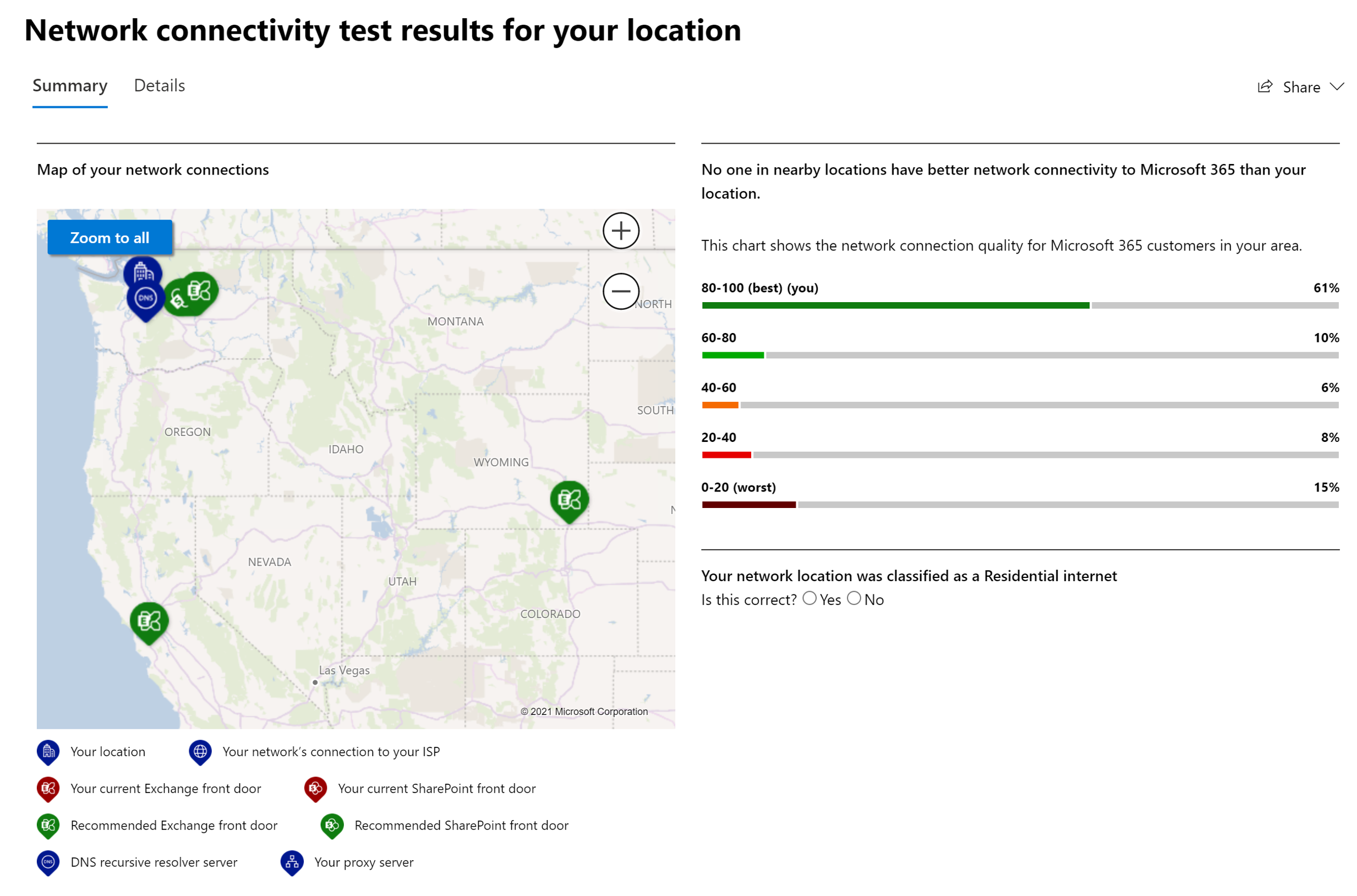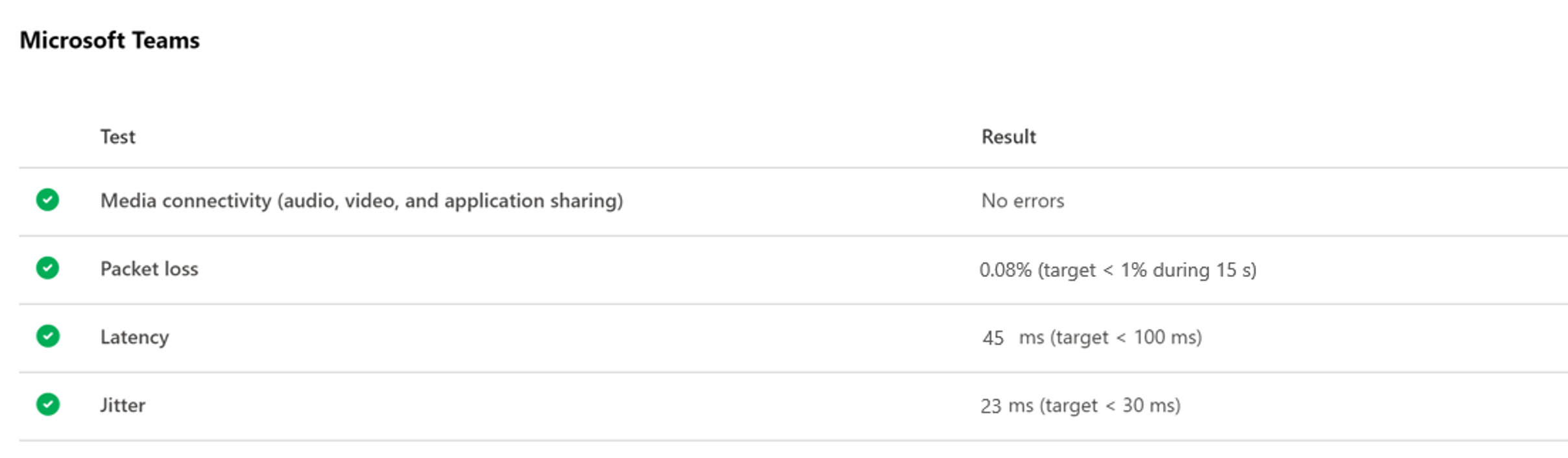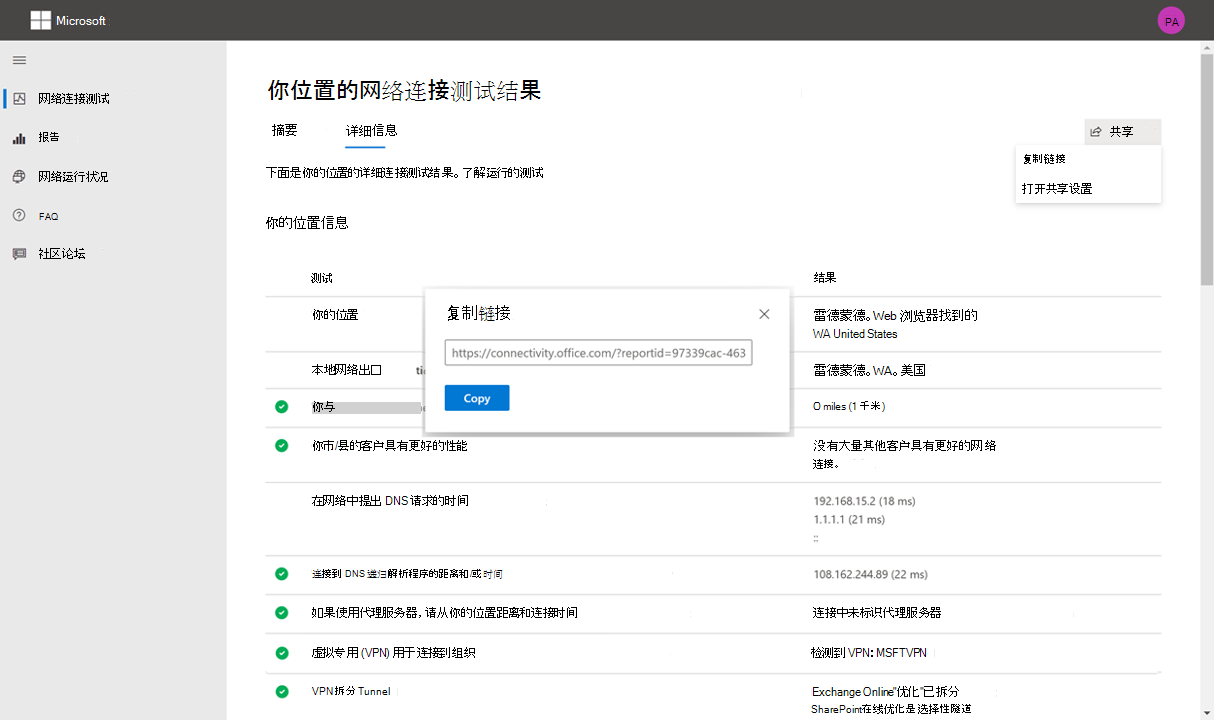评估网络就绪情况
可以使用以下工具来评估 Microsoft Teams 的网络准备情况。 这些工具的结果可用作网络评估的一部分,以确定客户网络是否最适合 Microsoft Teams。
- Microsoft 365 连接性测试工具
- Microsoft Teams 网络评估工具
Microsoft 365 网络连接测试工具
Microsoft 365 连接测试工具是概念证明 (POC) 网络评估工具,可针对 Microsoft 365 租户运行基本连接测试,并提供特定的网络设计建议以获得最佳 Microsoft 365 性能。
工具在本地运行,并收集更多数据以获得更深入的见解。 工具可帮助确定问题的根本原因。 报告包括建议的网络性能改进活动。
Microsoft 365 管理中心的网络见解基于 Microsoft 365 租户的常规产品内测量,这些测量每天都会聚合。 相比之下,来自 Microsoft 365 网络连接测试的网络见解在本地运行,而且是在工具中一次性运行。 可以使用来自 Microsoft 365 网络连接仪表板和 Microsoft 365 连接测试工具的见解进行全面的网络分析。
运行 Microsoft 365 网络连接测试工具
来自 Microsoft 365 网络连接测试的网络见解在本地运行,而且是在工具中一次性运行。
从所需的计算机中,浏览到 Microsoft 365 网络连接测试工具。
登录 Microsoft 365 租户。
所有测试报表都与管理员共享,并在你登录时上传到租户。
指定位置并选择 允许测试。
你可以按城市、州和国家/地区键入位置,也可以从 Web 浏览器中检测出来。 选择运行测试按钮时,我们将显示正在运行的测试页面并标识办公室位置。
下载高级测试客户端应用程序。
Web 浏览器测试完成后,系统将提示你从网站下载高级客户端测试应用程序。 在出现提示时打开并运行该文件。 应用程序需要安装 .NET Core。
启动高级测试客户端应用程序。
客户端应用程序启动后,网页将更新以显示此结果。 测试数据将开始接收到网页。 每次收到新数据时,页面都会更新,你可以在数据到达时审查数据。
高级测试已完成并已上传测试报告。
测试完成后,网页和高级测试客户端都将显示。 测试报告将上传到租户。
网络连接测试结果
结果显示在 摘要 和 详细信息 选项卡中。
摘要
摘要选项卡显示检测到的网络外围地图,以及网络评估与附近其他 Microsoft 365 客户的比较。 它还允许共享测试报告。 摘要结果视图如下所示:
详细报告
详细信息选项卡显示不同网络见解的详细信息结果和阈值。
绿色圆圈复选标记表示结果与阈值进行有利比较。
红色三角形感叹号指示结果超出了指示网络见解的阈值。
详细信息选项卡包括以下部分:
位置信息
Exchange Online
SharePoint Online
Microsoft Teams
连接性
网络路径
对于 Microsoft Teams,测试结果包括:
媒体连接 (音频、视频和应用程序共享): 此测试了与 Microsoft Teams 服务前门的 UDP 连接。 如果阻止此操作,则 Microsoft Teams 可能仍可使用 TCP,但音频和视频将受到影响。
数据包丢失: 显示从客户端到 Microsoft Teams 服务前门的 10 秒测试音频调用中测量的 UDP 数据包丢失。 其结果应低于 1.00% 为合格。
延迟: 显示测量的 UDP 延迟,应低于 100ms。
抖动: 显示测量的 UDP 抖动,应低于 30ms。
共享网络连接测试结果
可以通过选择 共享 下拉菜单中共享选项来与他人共享。
默认情况下,此共享已启用,管理员可从 Microsoft 365 管理中心 > 运行状况 > 网络连接 > 设置 > 共享和用户提交的报表 禁用。
有关更多信息,请参阅:
Microsoft Teams 网络评估工具
Microsoft Teams 网络评估工具提供对网络性能和网络连接执行简单测试的功能,可以确定网络在 Microsoft Teams 通话的性能。
该工具可测试和部署在 Microsoft Azure 网络中的各种 Teams 服务器的连接,包括:
网络性能:将数据包流式传输到最近的边缘站点并返回可配置的时间量,从而测试到 Microsoft Teams 中继的连接。 此工具会收集并输出此数据包交换期间的丢失、抖动、往返时间。
网络连接:验证测试位置与 Microsoft 网络之间的网络和网络元素是否正确配置为启用 Microsoft Teams 通话所需的与 IP 地址和端口的通信。
Microsoft 网络评估工具会验证用户位置与 Microsoft 中继服务器之间的网络连接。 中继连接检查器会验证与负载均衡器中继 (VIP) 的网络连接,以及负载均衡器中继转发的中继实例 (DIP)。 该检查器通过 UDP、TCP (伪 TLS/全 TLS)和 HTTPS 传输协议测试连接。 该检查器会测试与负载均衡器中继的端口 3478 (控制端口)和中继实例的端口 3478-3481 的连接。 该检查器还会检查负载均衡器中继是否已启用 QoS (服务质量),这意味着负载均衡器会将数据包重定向到中继实例端口 3479-3481 (而非 3478),具体取决于形式(音频 = 3479、视频 = 3480、屏幕共享/数据 = 3481)。
运行 Microsoft Teams 网络评估工具
从 Microsoft Teams 网络评估工具下载该工具。
在命令提示符中,通过以下命令执行该工具:
对于网络连接,请运行
NetworkAssessmentTool.exe对于网络性能,请运行
NetworkAssessmentTool.exe /qualitycheck